Bir iOS cihazının gerçek zamanlı olarak yüksek kaliteli videolar üretmesini bekleyebilirsiniz ve mobil sürüme bağlı olarak 720p ile 4K arasında bir çözünürlük seçmenize olanak tanır. Apple ayrıca Dolby Vision ile yüksek dinamik aralıkta kayıt yapmak için HDR sunarak kamera yeteneklerini genişletiyor. Bu durumda, bu klipler mobil cihazınızda çok fazla yer kaplar ve depolamayı optimize etmek için sonunda bunları sileceksiniz. İşte iPhone'unuzdan videolar nasıl silinir kalıcı.
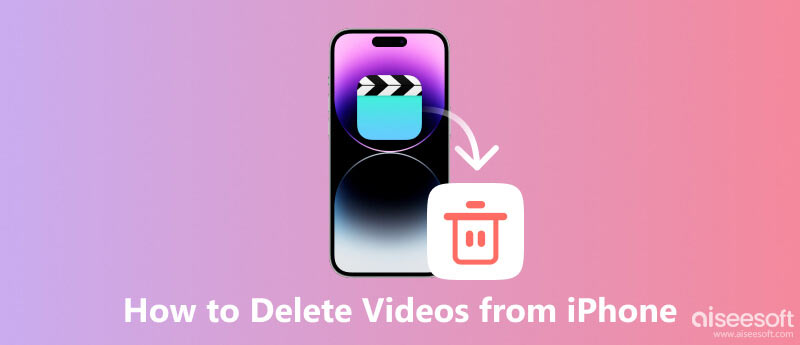
Mobil cihazınızdaki videoları silmenin hızlı bir yolu Fotoğraflar uygulamasından veya ayarlardan olabilir. Bu bölümde herhangi bir iOS sürümünde erişilebilen iki yol gösterilmektedir.
Çekilen tüm fotoğraflar ve videolar çoğunlukla Fotoğraflar uygulamasına kaydedilir. Videoları silmek için aşağıdaki talimatları izleyin.
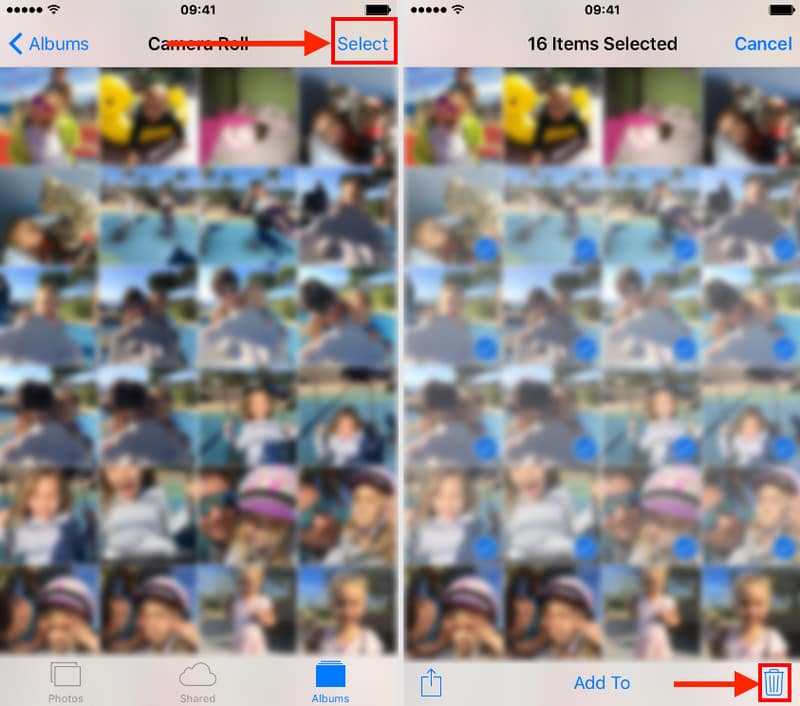
Başka yolu iPhone'da ücretsiz saklama alanı ve cep telefonunuzda depolanan tüm videoları yönetmek, ayarlar aracılığıyla yapılır. Bu yöntemin eyleminizi onaylamadığını ve işlemi geri alamayacağınızı unutmayın. Bu nedenle, bunu gerçekten yapmak istediğinizden emin olun. Şimdi adımlar şöyle.
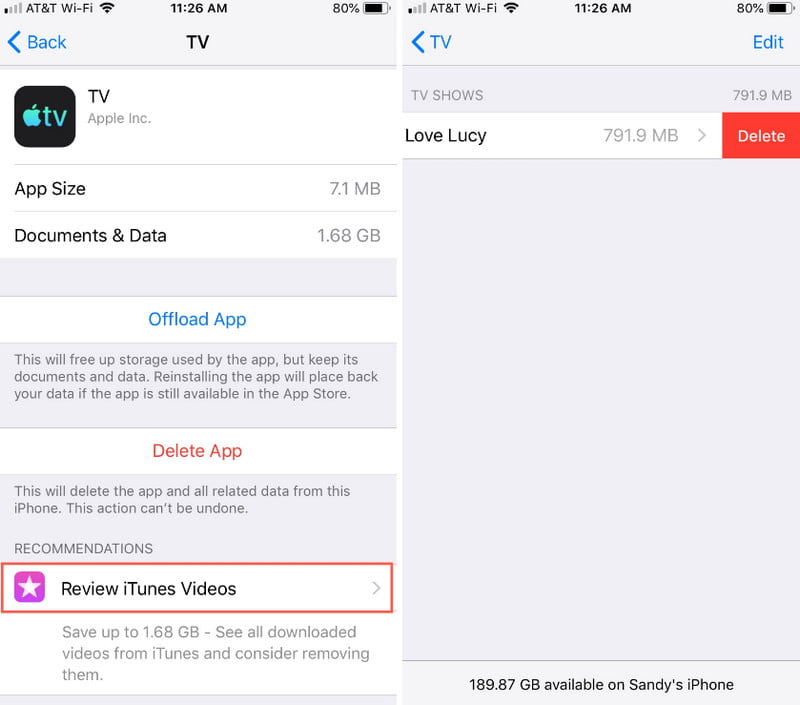
İPhone'daki videoları silmenin en etkili yolu nedir? Aiseesoft MobieSync bilgisayarınızdan, telefonunuzdan, tabletinizden ve diğer cihazlarınızdan dosyaları yönetmenize yardımcı olur. MobieSync, depolama optimizasyonu için tasarlandığından, iPhone'daki videoları silebilir, birden fazla dosya seçip bunları cihazınızdan kalıcı olarak kaldırabilir. Başka bir seçenek de uyumlu bir USB kablosu veya QR kodu kullanarak verileri herhangi bir cihazdan bilgisayarınıza hızlı bir şekilde aktarmak veya senkronize etmektir. Windows, Android, iOS ve macOS'ta dosya silme ve yönetimi için en iyi aracı edinin.

Dosya İndir
%100 Güvenli. Reklamsız.
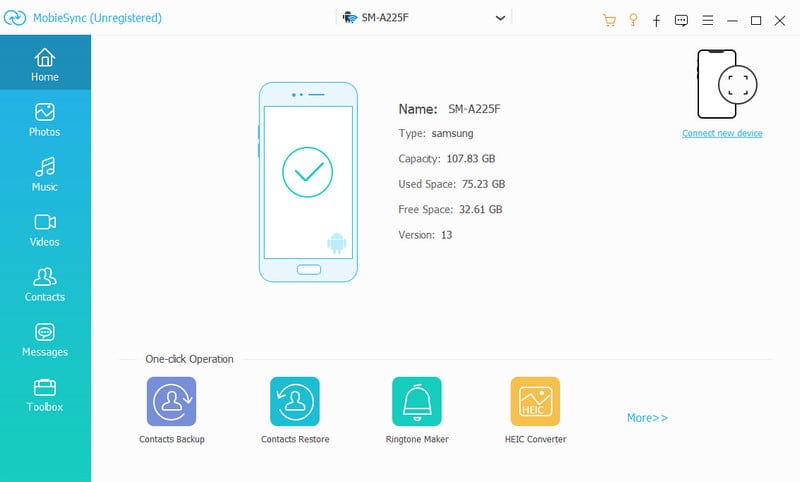
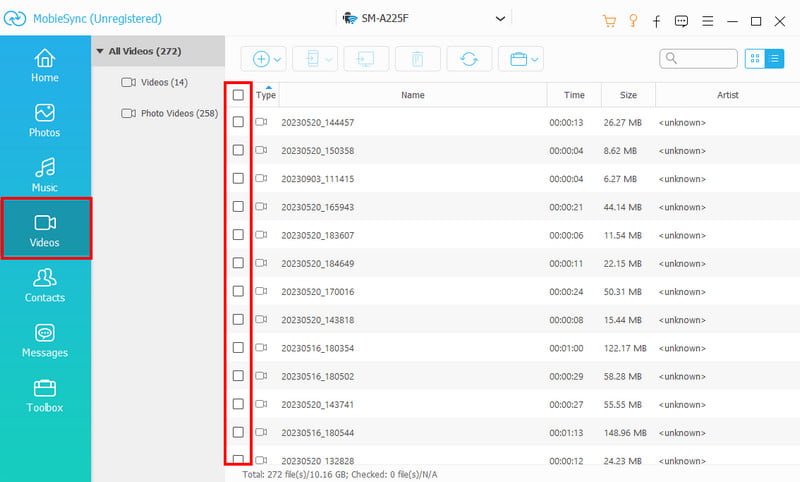
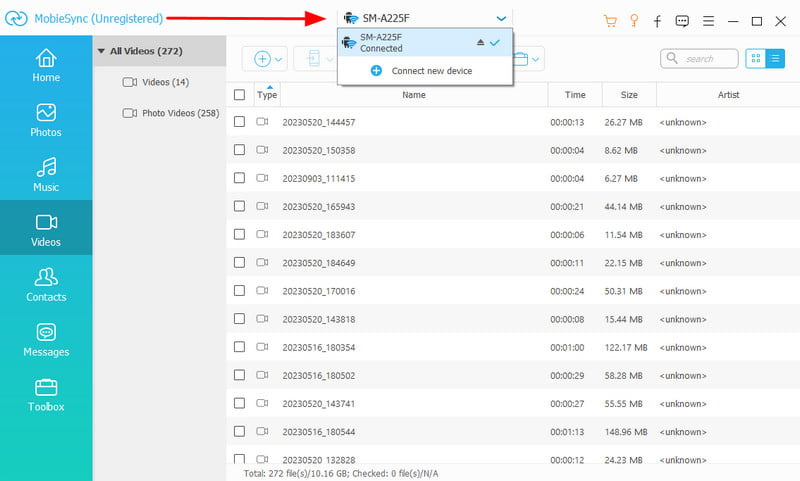
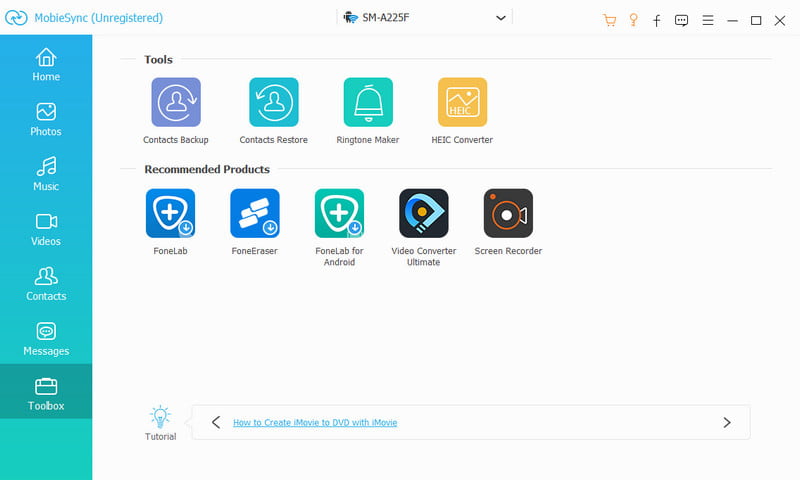
Videoları silmeyi denediniz mi ama bunlar hâlâ telefonunuzda mı? Bunun pek çok örneği var ve eski kliplerin Fotoğraflar uygulamasında yeniden göründüğünü görmek kafa karıştırıcı. Klipleri cihazınızdan kalıcı olarak kaldırmak için aşağıdaki ipuçlarına bakın.
Videoları iPhone'umdan toplu olarak nasıl silerim?
Fotoğraflar uygulamasını açın ve Videolar menüsüne gidin. öğesine dokunun seç düğmesine basın ve bir kliple başlayın. Çoklu seçim videoları için parmağınızı kaydırın. Çöp kutusuna bastığınızda, Videoları Sil düğmesine basın.
iPhone'daki videoları silmek iCloud'dan da silinir mi?
Evet. Video klibi kaydettiğinizde iCloud etkin olduğu sürece, silme işlemi de bulut hizmetinde gerçekleşir. İCloud'daki sorun, çok geç etkinleştirildiğinde silinen videonun bir kopyasını oluşturmaktır.
Silinen videolar iPhone'larda kalır mı?
Evet. iPhone'unuz silinen videoları Son Silinenler albümünde saklar. Öğeleri kalıcı olarak silmek için Fotoğraflar uygulamasını açın ve Son Silindi Menü. Parolayı girin veya Face ID'yi kullanın, ardından videoları klasörden silmeye devam edin.
Videolar silindikten sonra iPhone'da ne kadar süre kalır?
Son Silinenler klasörü, silinen videoları ve fotoğrafları 30 gün boyunca saklar. Belirtilen süre içinde bunları cihazınızdan geri yükleyebilir veya kalıcı olarak kaldırabilirsiniz.
İPhone'daki videoları silmek mümkün mü, ancak iCloud'da silmek mümkün mü?
Evet. Tek yapmanız gereken ayarlardan iCloud'u kapatmak. itibaren Fotoğraflar Apple Kimliğindeki seçeneği kapatmak için düğmeyi sola kaydırın Bu iPhone'u senkronize et seçenek. Videoları Fotoğraflar uygulamasından silmeye devam edin.
Sonuç
Bu makale size kalıcı olarak nasıl yapılacağını öğretiyor iPhone'unuzdaki videoları silin. Dosya silme için en iyi yöntemlerden biri olan Aiseesoft MobieSync ayrıca iPhone, Windows, Android ve diğer cihazlar için dosya aktarımı ve yönetimi de sunar. Şimdi İndir düğmesine tıklayarak deneyin.

Profesyonel iPhone / Android veri yöneticisi ve aktarım iOS / Android telefon ve bilgisayar arasında ve iki cep telefonu arasında çeşitli dosyaları tek bir tıklamayla aktarmak için.
%100 Güvenli. Reklamsız.